- Τα αρχεία Dynamic Link Library (DLL) αποτελούν βασικό στοιχείο των Windows και πολλών από τα προγράμματα και τις εφαρμογές στον υπολογιστή σας.
- Επειδή τα αρχεία DLL υπάρχουν σε διαφορετικές εκδόσεις και δεν περιέχουν οδηγίες, μπορεί μερικές φορές να είναι δύσκολο να βρεθούν ή να καταστραφούν.
- Με τόσες πολλές διαθέσιμες εκδόσεις των αρχείων DLL, είναι δύσκολο να προσδιορίσετε ποιες χρειάζεστε.
- Μερικές φορές, μια απλή επανεκκίνηση θα διορθώσει το πρόβλημα. Άλλες φορές, μπορεί να χρειαστούν αρκετές προσπάθειες για να διορθωθεί το πρόβλημα.
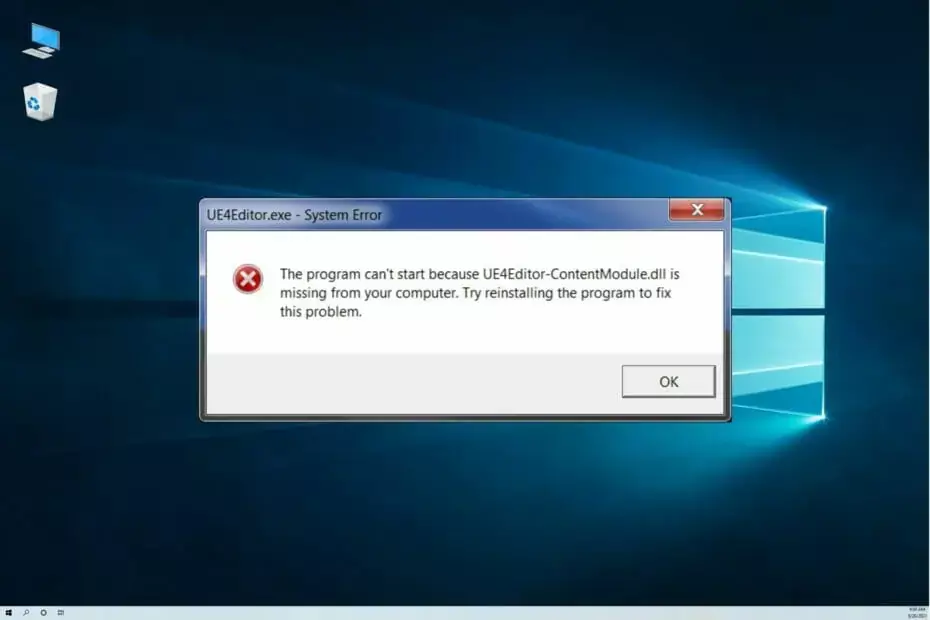
ΧΕΓΚΑΤΑΣΤΑΣΗ ΚΑΝΟΝΤΑΣ ΚΛΙΚ ΣΤΟ ΑΡΧΕΙΟ ΛΗΨΗΣ
Αυτό το λογισμικό θα επιδιορθώσει κοινά σφάλματα υπολογιστή, θα σας προστατεύσει από απώλεια αρχείων, κακόβουλο λογισμικό, αποτυχία υλικού και θα βελτιστοποιήσει τον υπολογιστή σας για μέγιστη απόδοση. Διορθώστε προβλήματα υπολογιστή και αφαιρέστε τους ιούς τώρα με 3 εύκολα βήματα:
- Κατεβάστε το Restoro PC Repair Tool που συνοδεύεται από πατενταρισμένες τεχνολογίες (διαθέσιμο δίπλωμα ευρεσιτεχνίας εδώ).
- Κάντε κλικ Εναρξη σάρωσης για να βρείτε ζητήματα των Windows που θα μπορούσαν να προκαλούν προβλήματα στον υπολογιστή.
- Κάντε κλικ Φτιάξ'τα όλα για να διορθώσετε ζητήματα που επηρεάζουν την ασφάλεια και την απόδοση του υπολογιστή σας
- Το Restoro έχει ληφθεί από 0 αναγνώστες αυτόν τον μήνα.
Εάν τα Windows 11 σας λείπουν αρχεία DLL ή έχουν τροποποιηθεί ή διαγραφεί κατά λάθος, πρέπει να τα αντικαταστήσετε με ένα νέο αντίγραφο του αρχικού αρχείου.
Τα αρχεία DLL είναι αρχεία Βιβλιοθήκης Dynamic Link. Ο πρωταρχικός ρόλος τέτοιων αρχείων είναι να ελευθερώνουν χώρο και να επιτρέπουν την αποτελεσματική διαχείριση της μνήμης.
Με πιο απλά λόγια, αυτά είναι τα αρχεία που σας επιτρέπουν να εκτελείτε πολλά προγράμματα ή εφαρμογές ταυτόχρονα.
Τα αρχεία DLL δεν πρέπει να επιβραδύνουν την απόδοση του υπολογιστή σας επειδή δεν εκτελούνται αυτόματα όταν φορτώνεται μια εφαρμογή. εκτελούνται μόνο όταν τους καλεί η εφαρμογή.
Θα λάβετε ένα μήνυμα σφάλματος ότι ένα αρχείο λείπει λόγω ενός ή περισσότερων προβλημάτων. Αν και είναι ασυνήθιστο, ορισμένα σφάλματα DLL ενδέχεται να προκύψουν εξαιτίας ενός ιού ή άλλου τύπου μόλυνσης από κακόβουλο λογισμικό στον υπολογιστή σας.
Επειδή είναι βασικό στοιχείο των Windows, η αντικατάσταση ή επανεγκατάσταση ενός αρχείου DLL μπορεί να προκαλέσει προβλήματα με τον υπολογιστή σας.
Ο καλύτερος τρόπος για να βεβαιωθείτε ότι έχετε όλες τις πιο πρόσφατες εκδόσεις όλων των κρίσιμων στοιχείων λογισμικού σας είναι να εκτελείτε τακτικά το Windows Update.
Γιατί λείπουν τα αρχεία DLL στα Windows 11 μου;
Τα αρχεία DLL που λείπουν είναι ένα πρόβλημα που μπορεί να παρουσιαστεί σε οποιονδήποτε χρήστη των Windows, επομένως δεν χρειάζεται να ανησυχείτε. Πολλοί άνθρωποι έχουν αντιμετωπίσει το πρόβλημα όταν χρησιμοποιούν τους υπολογιστές τους. Αλλά το μεγαλύτερο ερώτημα είναι: Γιατί συμβαίνει;
Το μήνυμα σφάλματος: Λείπει το αρχείο DLL εμφανίζεται όταν λείπουν ή είναι κατεστραμμένα αρχεία DLL ειδικά για μια εφαρμογή.
Ένα αρχείο DLL μπορεί να χαθεί για διάφορους λόγους, όπως η τυχαία διαγραφή, η αποτυχία ενός σκληρού δίσκου ή εάν δεν εγκαταστάθηκε ποτέ από την αρχή.
Το μήνυμα σφάλματος μπορεί επίσης να εμφανιστεί όταν ο υπολογιστής σας έχει μολυνθεί από κακόβουλο λογισμικό ή ιό. Μπορεί επίσης να λάβετε αυτό το μήνυμα σφάλματος ακόμα κι αν δεν έχετε διαγράψει κάποιο σημαντικό αρχείο συστήματος κατά λάθος.

Τα καλά νέα είναι ότι μπορείτε να λύσετε αυτό το πρόβλημα εύκολα με τα σωστά εργαλεία και τεχνικές. Σε αυτόν τον οδηγό βήμα προς βήμα, θα σας δείξουμε πώς να διορθώσετε το σφάλμα που λείπει από τα αρχεία DLL στον υπολογιστή σας.
Τι μπορώ να κάνω εάν τα Windows 11 μου λείπουν αρχεία DLL;
1. Χρησιμοποιήστε ένα πρόγραμμα επιδιόρθωσης DLL τρίτου κατασκευαστή
Το Restoro είναι ένα εργαλείο επισκευής υπολογιστή που μπορεί να διορθώσει τα πιο τυπικά προβλήματα σε υπολογιστές με Windows. Είναι ένα πρόγραμμα με βάση δεδομένων εκατοντάδες χιλιάδες αρχεία DLL που λειτουργούν αναζητώντας τον υπολογιστή σας για αρχεία DLL που λείπουν ή είναι κατεστραμμένα και αντικαθιστώντας τους.

Το λογισμικό συνοδεύεται από μια δωρεάν δυνατότητα σάρωσης συστήματος που σαρώνει τον υπολογιστή σας για απειλές, ανεπιθύμητα αρχεία, μη έγκυρα μητρώα, ιούς και στοιχεία κακόβουλου λογισμικού. Μόλις εντοπίσει οποιεσδήποτε απειλές, τις αφαιρεί σε ελάχιστο χρόνο, αφήνοντάς σας έναν πλήρως βελτιστοποιημένο υπολογιστή.
Αυτό θα λύσει τα περισσότερα από τα σφάλματα DLL και θα επαναφέρει τον υπολογιστή Windows στην προηγούμενη κατάστασή του.
⇒Αποκτήστε το Restoro
2. Ενημερώστε το λειτουργικό σας σύστημα
- Χτύπα το Windows + Εγώ κλειδιά για άνοιγμα Ρυθμίσεις.

- Επιλέγω Ενημερωμένη έκδοση για Windows στο αριστερό παράθυρο.

- Κάντε κλικ στο Ελεγχος για ενημερώσεις.

- Κάντε επανεκκίνηση του υπολογιστή σας μόλις ολοκληρωθεί η εγκατάσταση των ενημερώσεων.
3. Σαρώστε το σύστημά σας
- Χτύπα το Windows κλειδί, τύπος cmd στη γραμμή αναζήτησης και επιλέξτε Εκτελέστε ως διαχειριστής.

- Πληκτρολογήστε την παρακάτω εντολή και πατήστε Εισαγω:
DISM.exe /Online /Cleanup-image /ScanHealth
- Περιμένετε να ολοκληρωθεί η διαδικασία και, στη συνέχεια, πληκτρολογήστε την ακόλουθη εντολή:
sfc /scannow
- Εάν εντοπιστούν κατεστραμμένα αρχεία, θα δείτε το ακόλουθο μήνυμα: Το Windows Resource Protection εντόπισε κατεστραμμένα αρχεία και τα επιδιόρθωσε με επιτυχία.

- Κάντε επανεκκίνηση του υπολογιστή σας και δείτε αν το πρόβλημα παραμένει.
- 5 καλύτερα εργαλεία λογισμικού επισκευής DLL [Εργαλεία επιδιόρθωσης σφαλμάτων DLL]
- Πώς να διορθώσετε το downloader.dll λείπει / δεν βρέθηκε σφάλμα
- Σφάλμα κακής εικόνας: το αρχείο δεν έχει σχεδιαστεί για εκτέλεση σε Windows
4. Ενημέρωση προγραμμάτων οδήγησης
- Πάτα το Windows κλειδί, τύπος Διαχειριστή της συσκευήςκαι επιλέξτε Ανοιξε.

- Πλοηγηθείτε στο Ουρές εκτύπωσης, κάντε δεξί κλικ στον εκτυπωτή σας και επιλέξτε Ενημέρωση λογισμικού προγράμματος οδήγησης.

- Επιλέγω Αυτόματη αναζήτηση για ενημερωμένο λογισμικό προγραμμάτων οδήγησης.
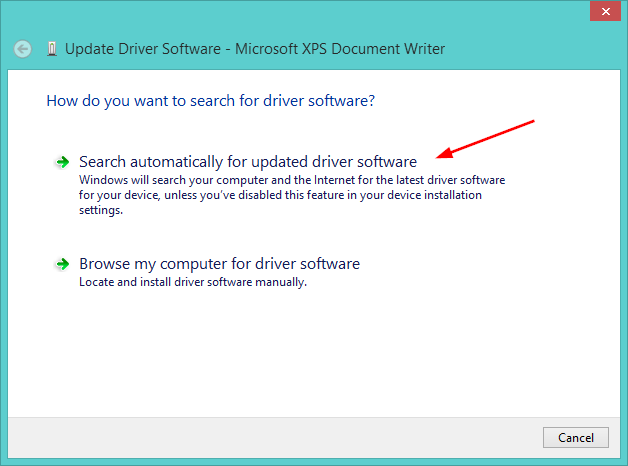
- Κάντε επανεκκίνηση του υπολογιστή σας και ελέγξτε εάν το πρόβλημα έχει λυθεί.
Τα καλά νέα είναι ότι μπορείτε συχνά να ενημερώσετε τα προγράμματα οδήγησης συσκευών για να διορθώσετε το πρόβλημα DLL. Ωστόσο, η εύρεση του ακριβούς προγράμματος οδήγησης για τη συσκευή υλικού που σχετίζεται με DLL μπορεί να είναι εξαιρετικά δύσκολη, ακόμη και απευθείας στον ιστότοπο της Microsoft ή του σχετικού κατασκευαστή.
Ακόμα κι αν έχετε εμπειρία στην εύρεση, λήψη και μη αυτόματη ενημέρωση προγραμμάτων οδήγησης, η διαδικασία μπορεί να είναι πολύ χρονοβόρα και εξαιρετικά ενοχλητική. Η εγκατάσταση του λάθος προγράμματος οδήγησης ή απλώς μιας μη συμβατής έκδοσης του σωστού προγράμματος οδήγησης μπορεί να κάνει τα προβλήματά σας ακόμη χειρότερα.
Γι' αυτό συνιστούμε να χρησιμοποιήσετε ένα εργαλείο τρίτου κατασκευαστή που θα βρίσκει, θα κατεβάζει και θα ενημερώνει αυτόματα τα προγράμματα οδήγησης για εσάς.
⇒Αποκτήστε το DriverFix
Είναι ασφαλές να κατεβάζω αρχεία DLL;
Η απάντηση είναι ναι, αλλά, με κάποιες επιφυλάξεις. Γενικά, είναι κακή ιδέα να κάνετε λήψη τυχαίων αρχείων από το Διαδίκτυο. Ο κίνδυνος είναι ότι μπορεί να περιέχουν κακόβουλο λογισμικό ή να λείπουν σημαντικές ενημερώσεις ασφαλείας.

Η χρήση προστασίας από ιούς και τείχους προστασίας είναι απαραίτητη για την αποφυγή αυτού του γεγονότος. Ωστόσο, ακόμα κι αν έχετε ήδη αυτά τα εργαλεία, μερικές φορές υπάρχει ο κίνδυνος λήψης ενός μολυσμένου αρχείου που το λογισμικό ασφαλείας σας δεν μπορεί να εντοπίσει.
Αξίζει να σημειωθεί ότι επειδή η Microsoft διανέμει αρχεία DLL με το λογισμικό της και μέσω του Windows Update, συνήθως δεν χρειάζεται να κατεβάστε DLL από τοποθεσίες DLL, εκτός εάν δυσκολεύεστε να τα βρείτε αλλού ή προσπαθείτε να αναπτύξετε ένα παλαιότερο πρόγραμμα που τα χρειάζεται.
Ωστόσο, σε ορισμένες μοναδικές περιπτώσεις, μπορεί να χρειαστείτε μια συγκεκριμένη έκδοση του αρχείου DLL που δεν σας αφήνει άλλη επιλογή παρά να κάνετε λήψη από άλλους ιστότοπους.
Θυμάμαι να προστατέψτε το σύστημά σας με λύσεις προστασίας από ιούς για να σας βοηθήσει να κρατήσετε μακριά από κακόβουλο λογισμικό και ιούς.
Αυτό μας φέρνει στο τέλος του τι πρέπει να κάνουμε όταν αντιμετωπίζετε αρχεία DLL που λείπουν. Εάν εσείς αντιμετωπίσετε τυχόν άλλα σφάλματα που σχετίζονται με DLL, μη διστάσετε να ανατρέξετε στον περιεκτικό μας οδηγό για να βρείτε μια γρήγορη λύση.
Ενημερώστε μας ποια λύση σας έσωσε στην παρακάτω ενότητα σχολίων και μοιραστείτε τυχόν συμβουλές και κόλπα που επιλέξατε στη διαδικασία.


